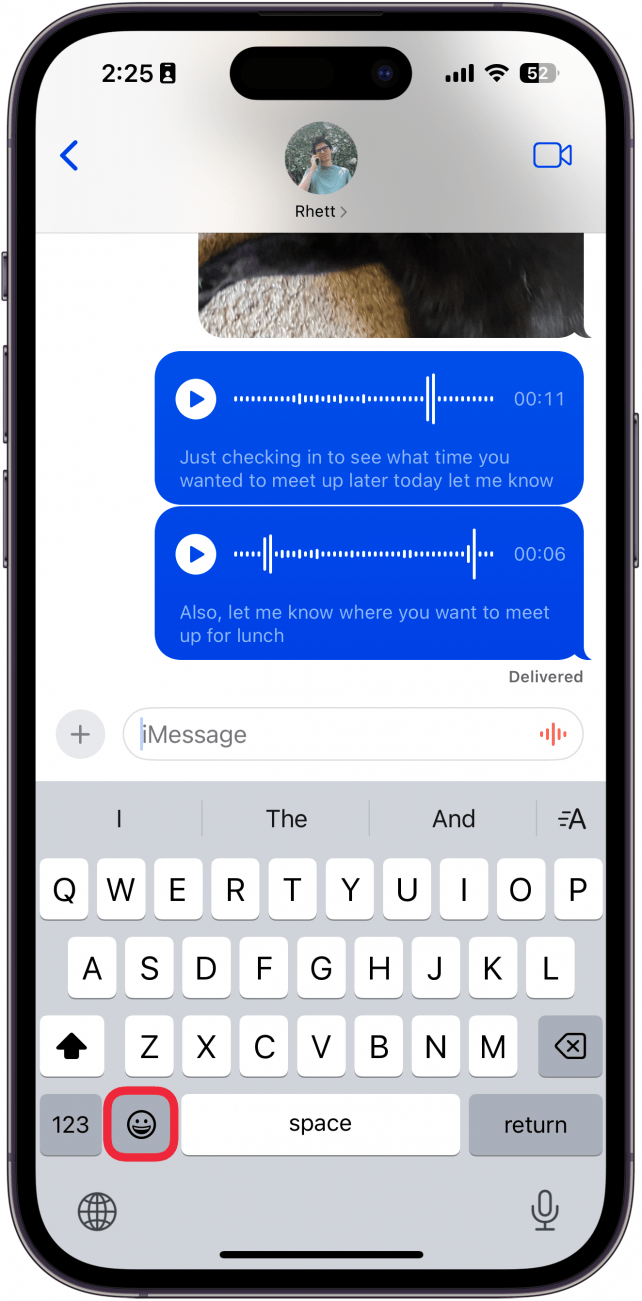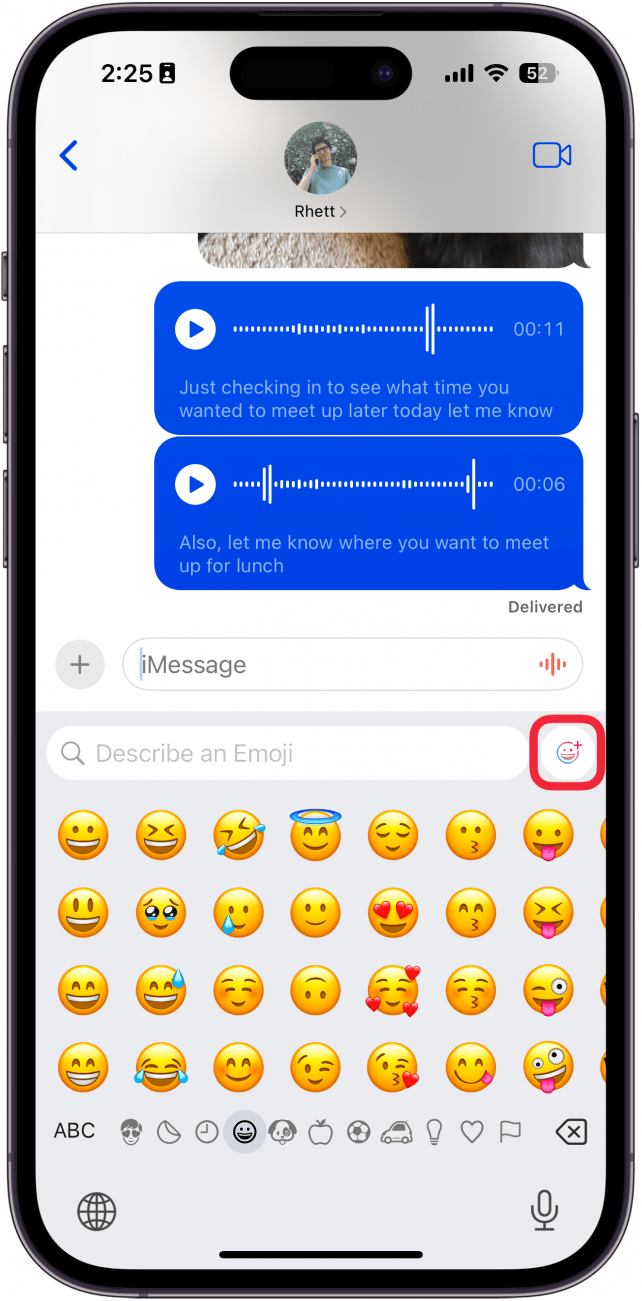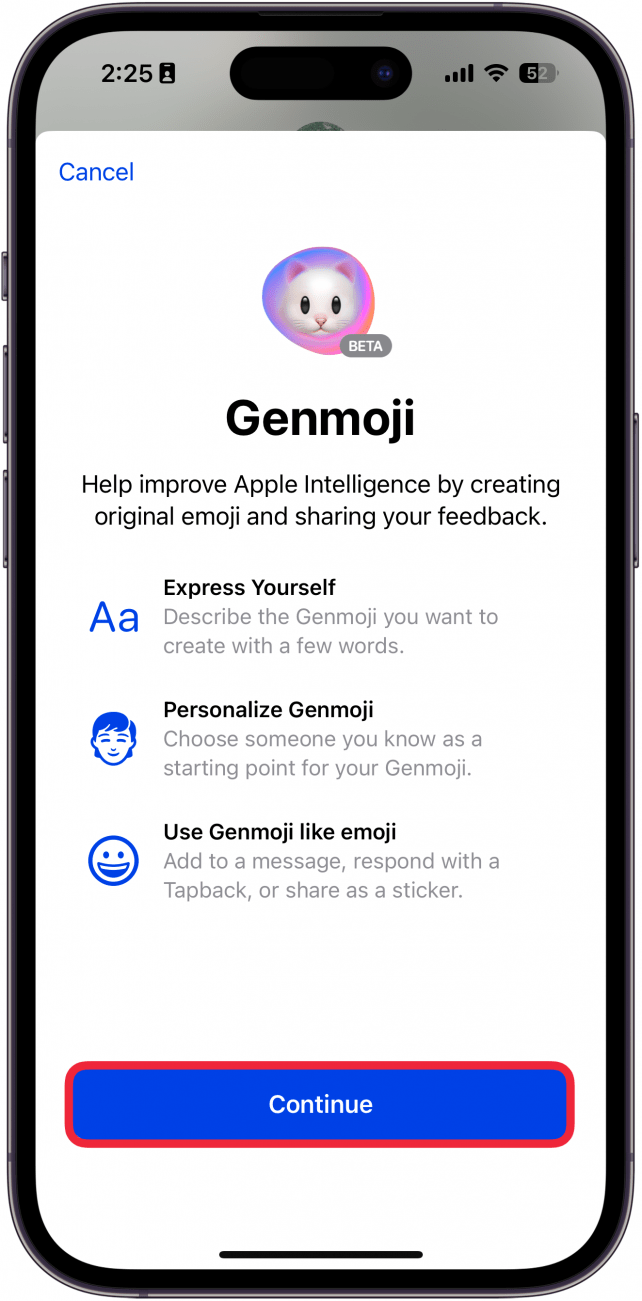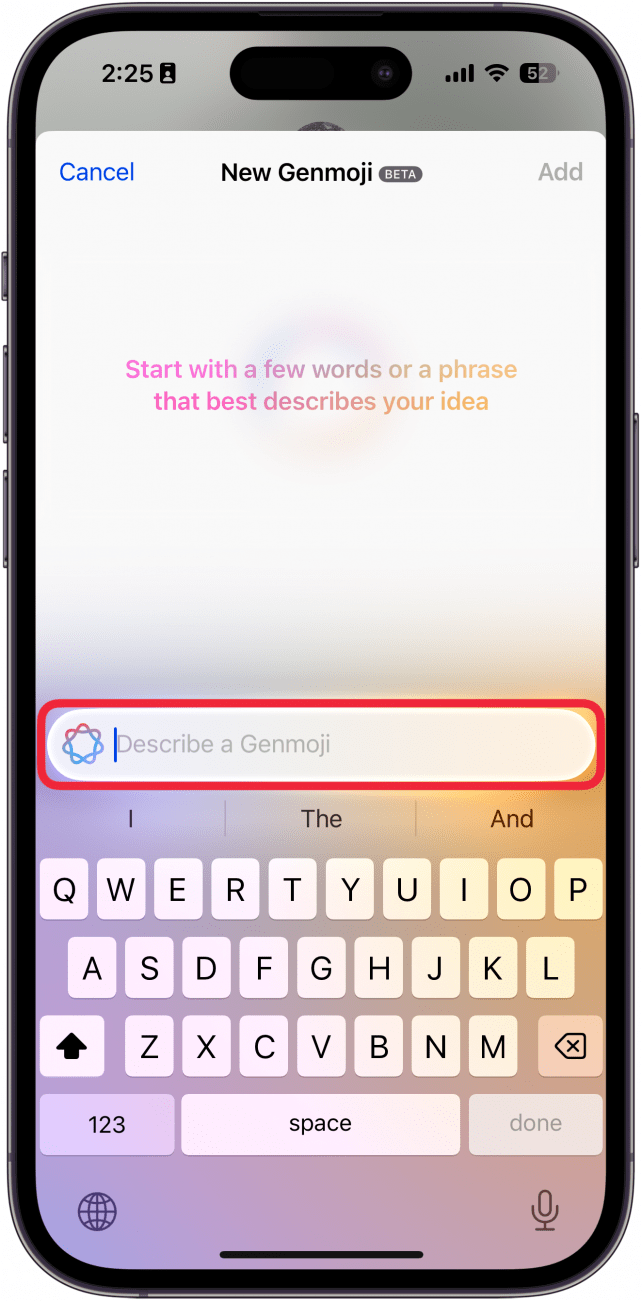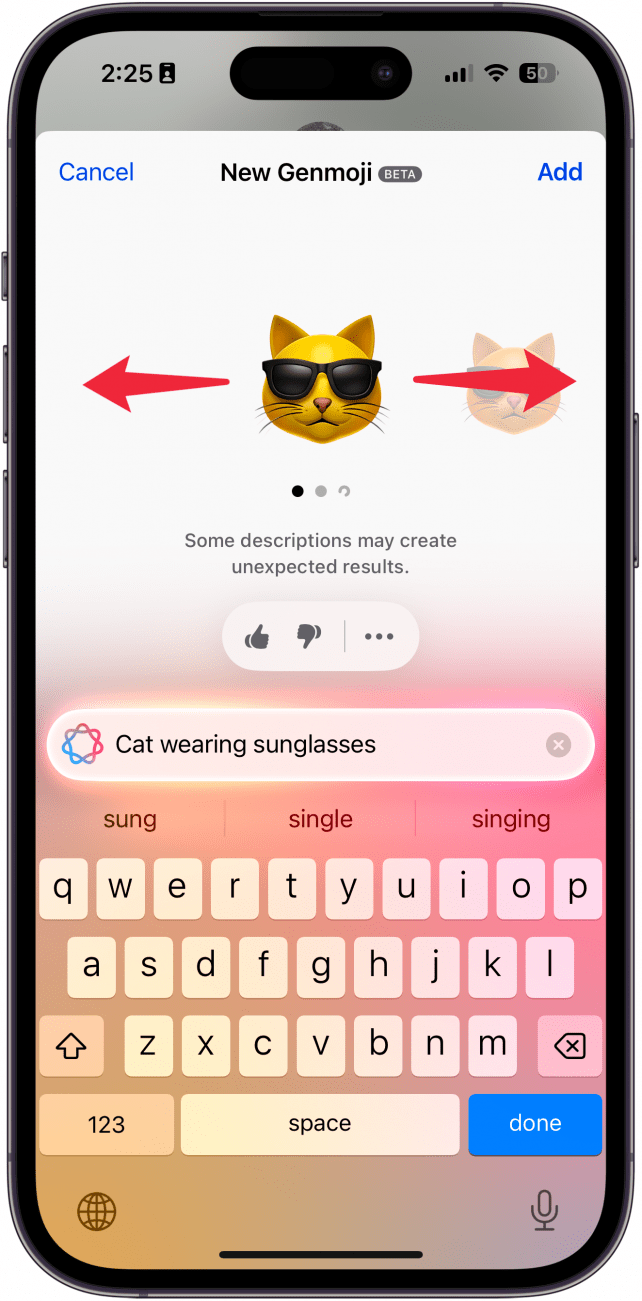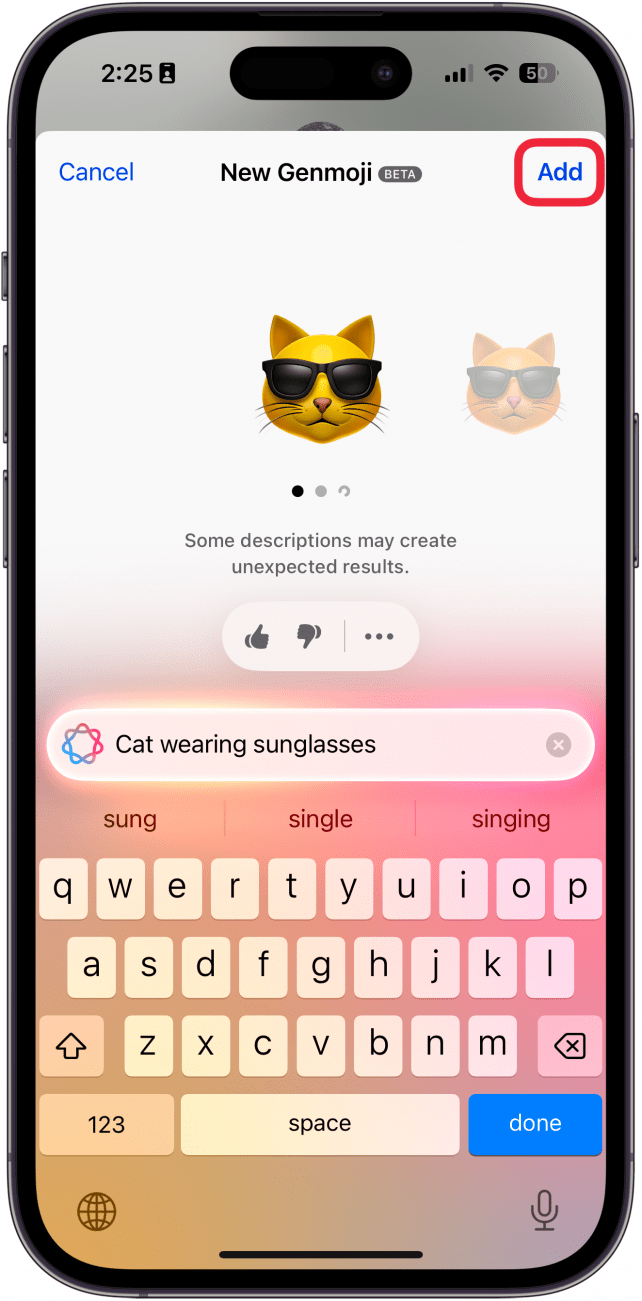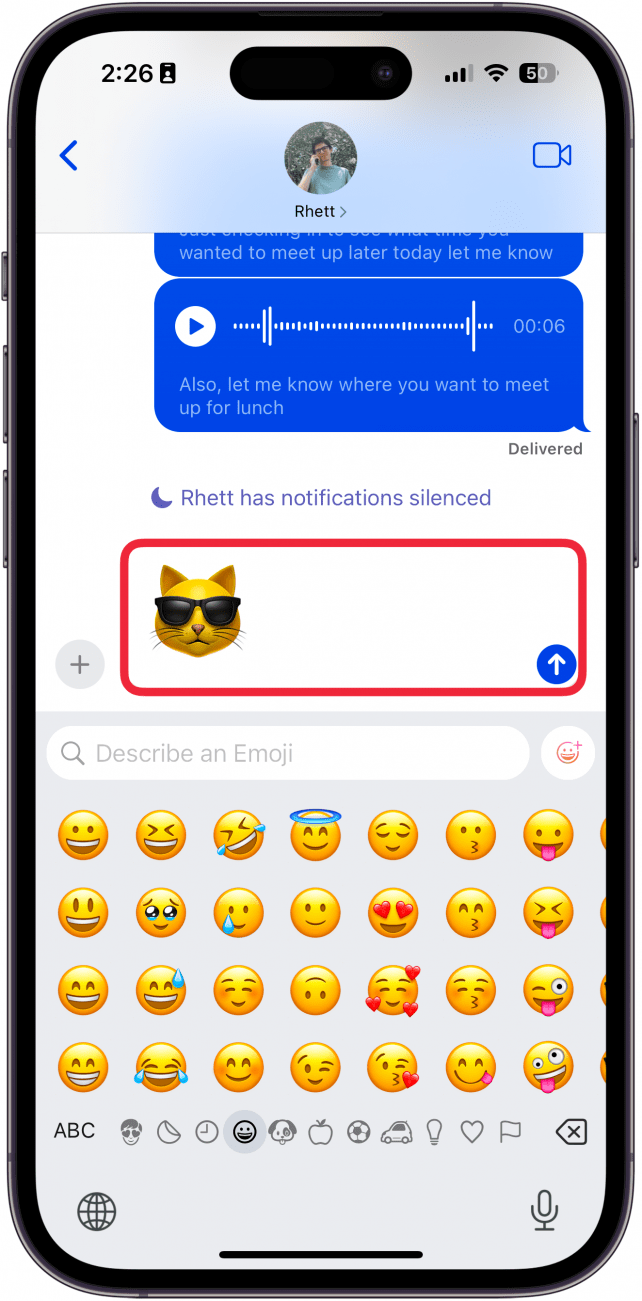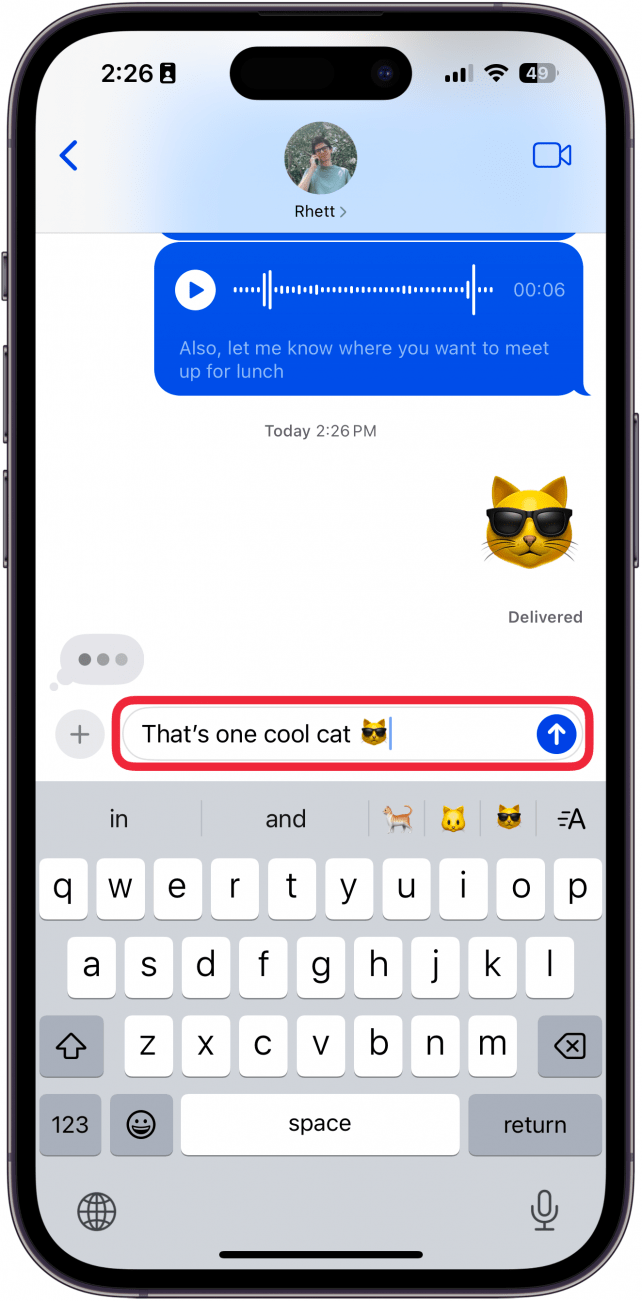تقوم شركة Apple ببطء بتنفيذ ميزات Apple Intelligence مع كل تحديث جديد لـ iOS 18. إذا كنت تواجه مشكلة في العثور على الرموز التعبيرية الصحيحة لاستخدامها للرد على نص ، فلا تخف! في iOS 18.2 ، يمكنك الآن استخدام Apple Intelligence لتوليد الرموز التعبيرية الجديدة تمامًا. اكتشف كيف أدناه!
لماذا ستحب هذه النصيحة:
- قم بإنشاء الرموز التعبيرية المثالية لكل نص باستخدام ذكاء Apple.
- دع خيالك يركض ويخلق المرح والرموز التعبيرية اللطيفة لأي سيناريو.
كيفية استخدام Genmoji
متطلبات النظام
تعمل هذه النصيحة على iPhone 15 Pro و iPhone 16 و iPhone 16 Pro Running IOS 18.2 أو أحدث. تعرف على كيفية التحديث إلى أحدث إصدار من iOS .
تعتبر الرموز التعبيرية طريقة رائعة للتعبير عن نفسك وإضافة بعض الذوق إلى نص. لكن في بعض الأحيان ، لا يمكنك العثور على الرموز التعبيرية الصحيحة لاستجابة محددة. حسنًا ، يتطلع iOS 18.2 إلى تغيير ذلك ، بفضل قوة ذكاء Apple وميزة جديدة تسمى Genmoji. Genmoji هو في الأساس مولد الرموز التعبيرية المدمجة. إليك كيفية استخدام Genmoji:
 اكتشف ميزات iPhone Hidden Tip Tip Tip اليومية (مع لقطات الشاشة والتعليمات الواضحة) حتى تتمكن من إتقان iPhone في دقيقة واحدة فقط في اليوم.
اكتشف ميزات iPhone Hidden Tip Tip Tip اليومية (مع لقطات الشاشة والتعليمات الواضحة) حتى تتمكن من إتقان iPhone في دقيقة واحدة فقط في اليوم.
- في أي مكان يمكنك الكتابة فيه ، انقر فوق مفتاح الرموز التعبيرية .

- اضغط على أيقونة Genmoji .

- إذا كانت هذه هي المرة الأولى التي تستخدم فيها Genmoji ، فاستمر المتابعة .

- اكتب وصفًا للعلموري الذي تريده.

- في هذا المثال ، كتبت في “Cat Werning Gresglasses”. يمكنك التمرير اليسار واليمين لرؤية محاولات أخرى من قبل Apple Intelligence لإنشاء الرموز التعبيرية الخاصة بك.

- انقر فوق إضافة .

- سيتم إضافة Genmoji إلى جسمك من النص.

- إذا قمت بكتابة النص قبل أو بعد الرموز التعبيرية ، فسيظهر يتماشى مع النص مثل الرموز التعبيرية الأخرى. ومع ذلك ، ضع في اعتبارك أن مستخدمي iPhone الآخرين الذين يقومون بتشغيل iOS 18.2 أو في وقت لاحق سيكونون قادرين على رؤيته على هذا النحو. خلاف ذلك ، سيتم إرسالها كصورة منفصلة.

ملحوظة
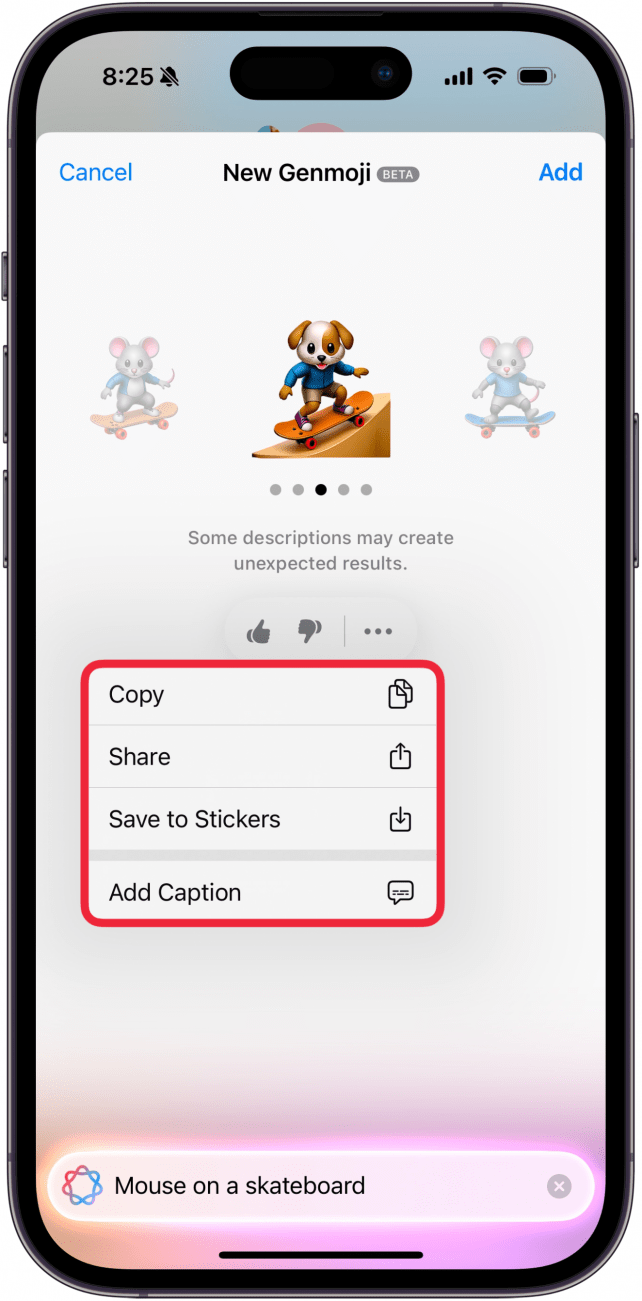
يمكنك مساعدة Apple على تحسين Genmoji من خلال إعطاء الصور إبهامًا لأعلى أو لأسفل. على سبيل المثال ، من الواضح أن Genmoji أعلاه هو جرو على لوح التزلج ولا يتطابق مع المطالبة التي أعطيتها ، والتي من شأنها أن تستحق الإبهام. يمكنك أيضًا النقر فوق أيقونة ثلاث درجات إذا كنت ترغب في نسخ أو مشاركة أو حفظ الصورة إلى الملصقات أو إضافة تعليق.
هذه هي كيفية استخدام Genmoji على iOS 18. بعد ذلك ، اكتشف كيفية البدء في استخدام أدوات كتابة Apple .
المزيد عن ذكاء التفاح
- كيفية الحصول على قائمة انتظار Apple Intelligence
- كيفية صنع مقاطع فيديو للذاكرة مع Apple Intelligence
- قم بإزالة الأشخاص من خلفية الصور على iPhone